집 >소프트웨어 튜토리얼 >사무용 소프트웨어 >단어 연산에서 빈 페이지를 삭제하는 방법
단어 연산에서 빈 페이지를 삭제하는 방법
- 王林앞으로
- 2024-03-19 17:43:281256검색
빈 페이지 삭제는 Word 작업에서 흔히 발생하는 문제입니다. 많은 사용자가 문서를 편집할 때 이러한 상황에 직면하게 되어 보기 흉한 레이아웃이 발생합니다. PHP 편집기 Strawberry는 Word 문서에서 빈 페이지를 쉽게 삭제하는 데 도움이 되는 몇 가지 간단하고 실용적인 방법을 공유합니다. 다음 방법을 통해 이 문제를 빠르고 효과적으로 해결하고 문서를 더욱 깔끔하고 전문적으로 만들 수 있습니다.
방법 1: 마지막 페이지에서 빈 페이지를 삭제하는 방법
빈 페이지가 마지막 페이지에 있는 경우 먼저 마지막 페이지에 커서를 놓은 다음 키보드의 백스페이스 또는 삭제 키를 누르면 됩니다. 빈 페이지를 삭제하세요.
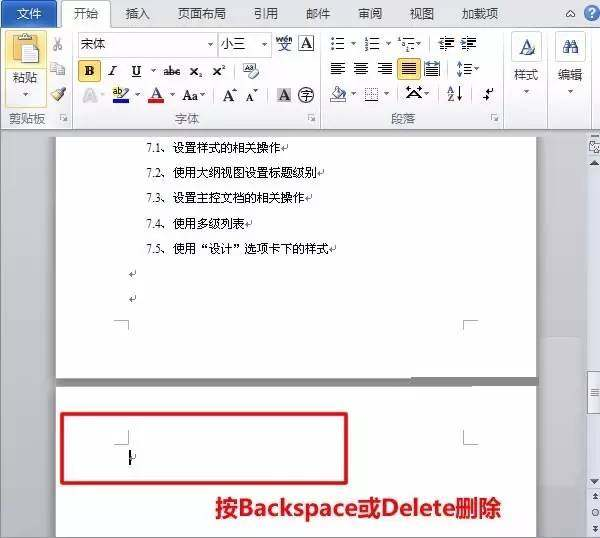
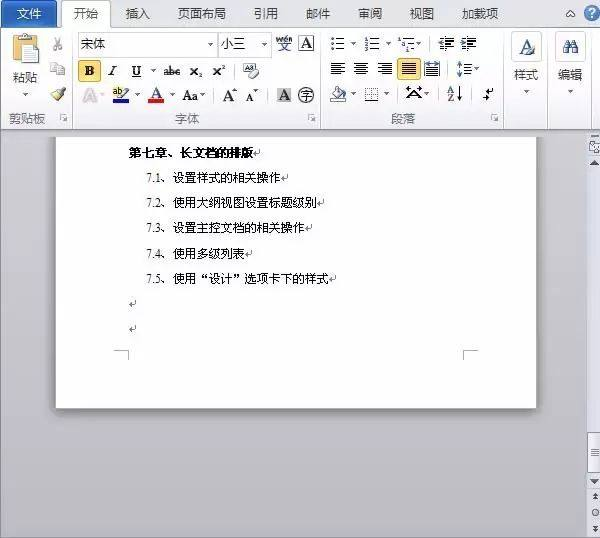
방법 2: 페이지 나누기 삭제
먼저 Word 보기 모드를 "초안"으로 설정합니다. (2010 버전과 2013 버전은 "초안", 2003과 2007은 "일반 보기"로 설정됨) 그런 다음 수평 점선이 보입니다.
페이지 나누기입니다. 빈 페이지가 나타나는 이유입니다. 삭제한 다음 기본 "페이지 보기"로 돌아가 빈 페이지가 삭제되었는지 확인해 보세요.
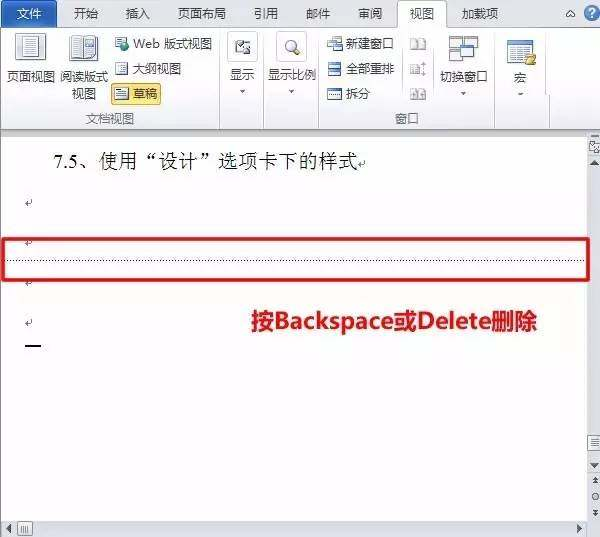
방법 3: Word에서 여러 빈 페이지 일괄 삭제
문서에 삭제해야 할 빈 페이지가 여러 개 있는 경우: 찾기 및 바꾸기를 사용하여 이를 수행할 수 있습니다.
Word 단축키 "Ctrl + H"를 사용하여 찾기 및 바꾸기 창을 연 다음 "고급" 또는 "자세히"를 클릭하여 "특수 서식"에서 "수동 페이지 나누기"를 선택하세요.
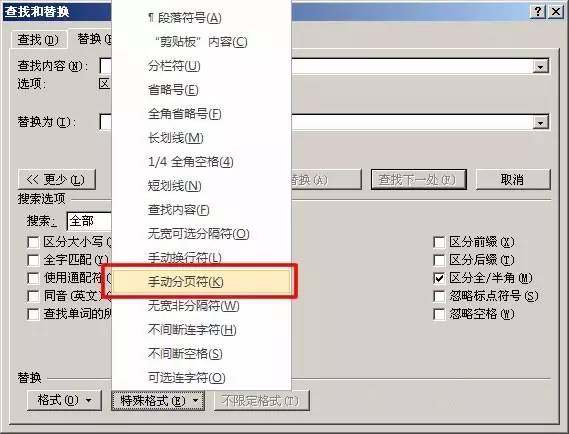
그런 다음 "모두 바꾸기"를 클릭하여 빈 페이지를 모두 삭제하세요.
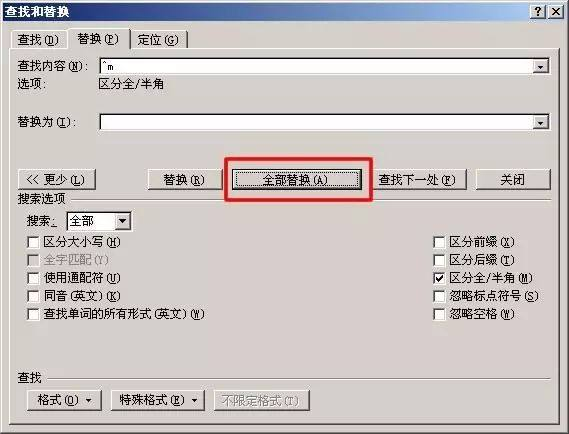
방법 4: Shift로 전체 페이지를 선택한 후 삭제
빈 페이지에서 이전 페이지의 마지막 문자 뒤에 커서를 놓습니다. 키보드의 "Shift" 키를 누른 상태에서 마우스 왼쪽 버튼을 사용합니다. 빈 페이지 전체를 선택하려면 키보드의 "Delete" 키를 눌러 빈 페이지를 삭제하세요.

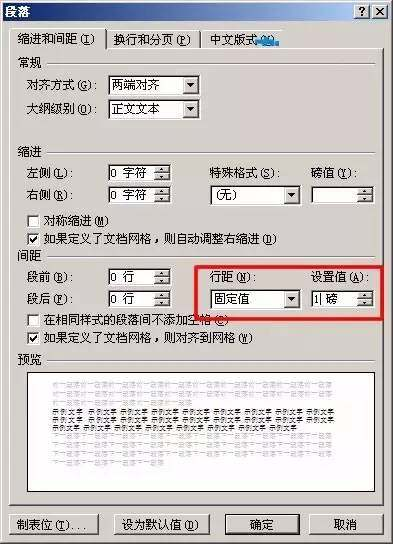
위 내용은 단어 연산에서 빈 페이지를 삭제하는 방법의 상세 내용입니다. 자세한 내용은 PHP 중국어 웹사이트의 기타 관련 기사를 참조하세요!

